Tento príspevok vám pomôže vykonať obnovenie továrenských nastavení na smartfóne Galaxy S21 prostredníctvom ponuky nastavení.
Čítajte ďalej, ak potrebujete pomoc s vymazaním všetkých údajov a obnovením továrenských nastavení vášho nového smartphonu Samsung, najmä ak budete v budúcnosti čeliť zložitým problémom so systémom.
Čo je obnovenie z výroby?
Obnovenie továrenských nastavení sa vzťahuje na úplné obnovenie systému, ktoré sa často používa ako posledná možnosť pri riešení hlavných problémov so systémom v mobilných zariadeniach. Je to ekvivalent príkazu na formátovanie v počítačoch.
Obnovenie továrenských nastavení vymaže všetky uložené dáta z telefónu a softvér sa vráti do pôvodného stavu z výroby. To znamená, že budú odstránené všetky stiahnuté aplikácie a údaje uložené v telefóne.
Obnovenie výrobných nastavení je možné vykonať pomocou nastavení telefónu alebo pomocou režimu obnovenia. Druhá z nich je zvyčajne použiteľná, keď zariadenie prestalo fungovať a už nereaguje. Na vykonanie tohto resetovania budete musieť na prístup k obnoveniu systému Android použiť hardvérové kľúče. Označuje sa to tiež ako tvrdý reset.
V tejto ukážke je znázornená prvá metóda, ktorou je obnovenie výrobných nastavení pomocou ponuky nastavení S21. A takto to funguje.
Jednoduché kroky na obnovenie továrenských nastavení Galaxy S21
Skôr ako začnete, nezabudnite si zálohovať všetky dôležité súbory. Uistite sa tiež, že je váš telefón dostatočne nabitý.
1. Keď je všetko nastavené, odomknite telefón, aby ste sa dostali na domovskú obrazovku. Na ploche potiahnite prstom zo spodnej časti displeja nahor.

Týmto krokom sa spustí obrazovka Aplikácie. Tu uvidíte rôzne ikony aplikácií alebo ovládacie prvky skratiek.
2. Nájdite ikonu Nastavenia a klepnite na ňu.

Otvorí sa ponuka Nastavenia so zvýraznením všetkých základných a pokročilých funkcií a nastavení, ktoré môžete používať a spravovať.
3. Posunutím nadol alebo nahor zobrazíte viac položiek. Potom klepnite na Všeobecná správa.

Na ďalšej obrazovke uvidíte všetky príkazy a funkcie, ktoré sú označené v ponuke Všeobecná správa.
4. Posuňte zobrazenie nadol a potom klepnite na Obnoviť .
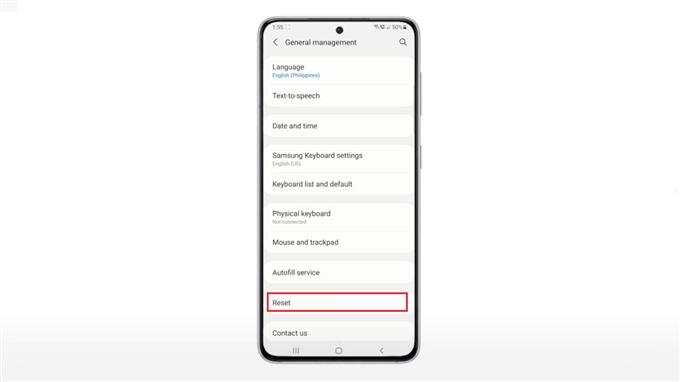
Otvorí sa ďalšie menu so zvýraznením všetkých príkazov na obnovenie, ktoré môžete vykonať v telefóne.
5. Z daných možností vyberte možnosť Obnovenie výrobných údajov .
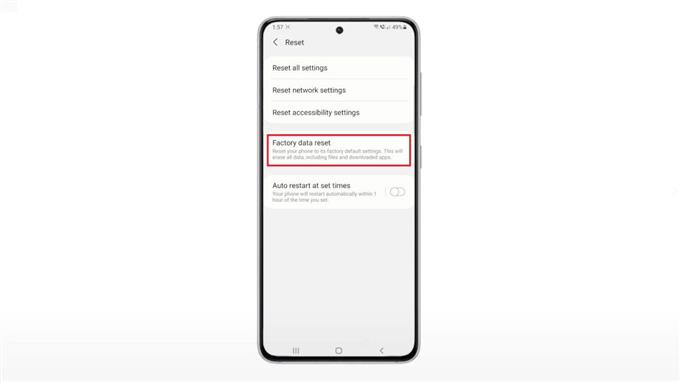
Spustí sa obrazovka Obnovenie továrenských údajov. Tu uvidíte všetky typy údajov, ktoré sa po resetovaní z vášho zariadenia vymažú.
6. Posuňte zobrazenie nadol a zobrazte zvyšok podrobností resetovania. Ak používate eSIMs, môžete sa rozhodnúť označiť prepínač pred tým, aby sa vymazali všetky eSIMS vo vašom zariadení. V opačnom prípade ponechajte tlačidlo také, aké je.
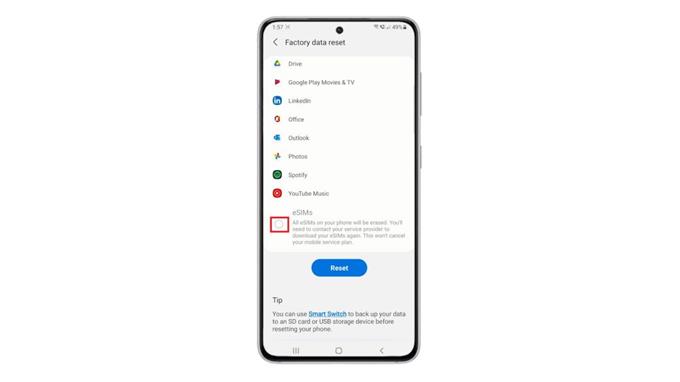
7. Po dokončení kontroly podrobností pokračujte klepnutím na tlačidlo Obnoviť .

Ak sa zobrazí výzva, zadajte prístupový kód alebo vzor zariadenia. To je zvyčajne potrebné na autorizáciu požiadaviek na resetovanie na vašom zariadení.
8. Po overení totožnosti sa zobrazí následná správa. Prečítajte si podrobnosti a klepnutím na tlačidlo Odstrániť všetko potvrďte reset.
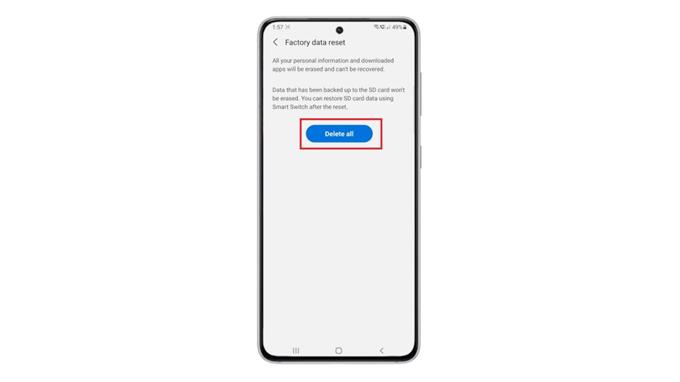
Obnoví sa výrobné nastavenie. Celý proces môže trvať niekoľko minút v závislosti od množstva údajov na vymazanie a obnovenie. Nechajte svoje zariadenie zapnuté, kým sa resetovanie nedokončí.
Po dokončení mazania všetkých údajov sa telefón automaticky reštartuje a potom obnoví všetky predvolené továrenské nastavenia.
Ihneď po dokončení bootovania môžete pokračovať v počiatočnom nastavení. Nastavte si Wi-Fi, aby ste sa dostali späť online, pridajte svoje účty Samsung a Google na synchronizáciu údajov a znova povoľte funkcie, ktoré musíte vo svojom zariadení používať.
Obnovenie továrenských nastavení je tiež jedným z ďalších efektívnych prostriedkov na uvoľnenie úložného priestoru, a tým riešenie problémov s výkonom pripisovaných nedostatočnej pamäti.
Dúfam, že to pomôže!
Ďalšie videonávody
Ak si chcete pozrieť komplexnejšie návody a riešenia problémov s klipmi na rôznych mobilných telefónoch a tabletoch, môžete kedykoľvek navštíviť kanál AndroidHow na YouTube.
Môžete tiež prečítať:
- Ako upraviť alebo zmeniť veľkosť písma Galaxy S20
- Ako obnoviť všetky nastavenia na telefóne Samsung Galaxy S21 bez odstránenia údajov
- Ako resetovať nastavenia prístupnosti v telefóne Galaxy S20
- Ako spravovať a meniť povolenia aplikácie Galaxy S20
